ECG Control V.3.0 - инструкция по работе
Наш домашний USB кардиограф-приставка к компьютеру Ecg Light работает под управлением программного обеспечения (ПО) ECG Control, предназначенного для использования в среде ОС Windows XP, Windows 7. Уважаемые пользователи, следите за выходом обновлений ПО. По возможности используйте самую свежую версию программы ECGControl .
Скачать PDF-версию руководства можно по этой ссылке.
Онлайн-инструкция по работе с ECG Control
Как и раньше, компьютерная приставка ECGLight совместно с программой ECGControl позволяет регистрировать электрокардиограмму в шести стандартных отведениях Эйнтховена, сохранять в виде файлов, распечатывать, а также проводить контурный анализ ЭКГ.
Разделы данного руководства:
Прежде, чем приступить к работе с приставкой, необходимо установить программу ECGControl на ваш компьютер. Для этого запустите инсталляционный файл ECG_ControlSetup.exe, в появившемся окне инсталлятора нажмите кнопку «Далее». Укажите полный путь к директории (или оставьте предложенный вариант), где будут установлены файлы программы. В следующем окне предлагается создать ярлык на Рабочем столе и пункт в меню быстрого доступа. При нажатии кнопки «Установить» начнется процесс установки продукта. Когда процесс будет завершен, появится диалоговое окно с предложением запустить программу ECGControl и установить драйвер для работы с устройством2. Нажмите кнопку «Завершить» для завершения установки.
Примечание В связи с особенностями работы операционной системы, установка драйвера при инсталляции программы может не произойти. В этом случае воспользуйтесь ссылкой на инсталлятор драйвера в группе ECG Control в главном меню (Пуск—>Все программы—>ECG Control —>Инсталляция драйвера).
При обновлении Ваши действия будут аналогичны выше описанным. Для обновления Вам необходимо скачать отсюда новую версию программы и установить её на свой компьютер. При этом удалять старую версию ECGControl не нужно, это произойдёт автоматически при установке обновленной. Отметим, что в программе ECGControl 2.0 (и соответственно во всех более новых её версиях) встроено информирование о появлении новой версии программы. Т.е., если появляется новая версия ECGControl, программа уведомит Вас об этом появлением новой строки меню "Доступна новая версия программы" (только при возможности её выхода в просторы Интернета).
При обновлении драйвер устройства переустанавливать не нужно!
1Без компьютерной приставки программа позволяет работать в режиме просмотра, т.е. проводить визуализацию и контурный анализ ранее снятых (с помощью устройства ECG Light) электрокардиограмм.
2Драйвер необходимо устанавливать только при подключенной к компьютеру приставке ECG Light.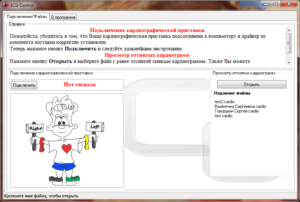
Перед началом работы с USB кардиографом убедитесь в исправности приставки и корректной установке драйверов из комплекта поставки. Соедините устройство с компьютером через стандартный USB А-В кабель.
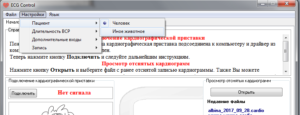 Если Вы планируете регистрировать кардиограмму у животного, обязательно выберите меню «Настройки» - «Пациент» - «Иное животное». В противном случае программа будет ошибаться в вычислении мгновенной ЧСС и параметров вариабельности сердечного ритма.
Если Вы планируете регистрировать кардиограмму у животного, обязательно выберите меню «Настройки» - «Пациент» - «Иное животное». В противном случае программа будет ошибаться в вычислении мгновенной ЧСС и параметров вариабельности сердечного ритма.
При переключении режима вид главного окна программы поменяется (см. картинку справа) - вместо человечка появится мышка 🙂 (в честь первой четвероногой пациентки, на которой испытали наш прибор ECG Light). Далее процесс регистрации кардиограмм у людей и четвероногих не отличается, поэтому описана процедура для человека (меняем в терминологии ноги и руки на передние и задние лапки (лапы) в ветеринарных случаях).
Запустите приложение ECG Control и в главном его окне нажмите кнопку подключить. При успешном подключении устройства программа выдаст соответствующее сообщение - Подлючение установлено.
Создание и сохранение рабочих файлов
Для создания рабочего файла перед началом записи заполните соответствующие поля ввода в окне программы и нажмите кнопку «Сохранить». В открывшемся диалоговом окне укажите имя и выберите путь к файлу. Пожалуйста, убедитесь, что на выбранном диске будет достаточно свободного места (более 10 мегабайт), иначе программа не сможет записать кардиограмму. Отметим, что поля ввода «Имя» и «Примечания» Вы можете изменить в любой момент, все изменения будут автоматически учитываться.
Кабели электродов необходимо подключить к кардиографической приставке. Разъемы (крокодилы) обозначены цветом, который соответствует цвету подключаемого электрода.
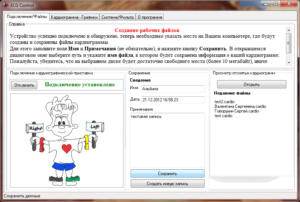 Электроды отведений подключите к конечностям в следующей последовательности:
Электроды отведений подключите к конечностям в следующей последовательности:
1. Черный (N) к правой ноге 3. Красный (R) к правой руке
2. Зеленый (F) к левой ноге 4. Желтый (L) к левой руке
Для получения хорошего контакта с кожей следует смочить поверхность кожи под электродами водой. Об успешном подключении электродов программа проинформирует Вас соответствующим сообщением. Для записи качественной кардиограммы примите удобное положение и расслабьтесь (напряжение мышц – тремор – и непроизвольные движения приводят к артефактам регистрируемого сигнала). Нажмите кнопку «Далее» или перейдите к закладке Кардиограмма – Графики.
Программа начнёт регистрацию электрокардиограммы, при этом запись в файл производиться не будет (режим предварительного просмотра). Об этом будет сигнализировать надпись в окне «Ожидание».
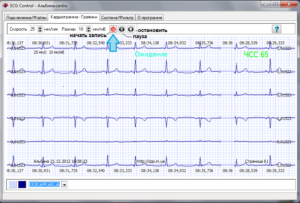 Выберите подходящий момент для записи кардиограммы и нажмите кнопку начала записи в верхней центральной части окна программы, показанную на рисунке. Начнется запись кардиограммы в заранее созданный файл. Если файл не был создан на момент начала записи, то программа попросит Вас указать имя нового файла и путь к нему.
Выберите подходящий момент для записи кардиограммы и нажмите кнопку начала записи в верхней центральной части окна программы, показанную на рисунке. Начнется запись кардиограммы в заранее созданный файл. Если файл не был создан на момент начала записи, то программа попросит Вас указать имя нового файла и путь к нему.
Программа предоставляет возможность регулировки чувствительности и скорости развертки (для этого установите значения параметров развертки Скорость и Размах в соответствующих полях, управляя стрелочками).
Вы можете выбирать количество отображаемых во время записи отведений - от одного до всех шести. Учтите, что такая возможность избирательного отображения введена исключительно для удобства и на запись кардиограммы не влияет. Записаны в файл будут все шесть отведений по Эйнтховену. Для изменения отображения выберите интересующие Вас отведения из выпадающего списка в нижнем левом углу окна программы. В том же углу расположены элементы управления (цветовые панели), предназначенные для изменения цвета сетки и линии кардиограммы.
Для приостановки записи нажмите кнопку «Пауза» (находится по соседству с кнопкой начала записи). Для продолжения записи необходимо повторно нажать кнопку «Пауза». Для прекращения записи нажмите кнопку «Остановить». При повторной записи в один файл предыдущая запись будет удалена и программа уведомит Вас об этом.
При необходимости, Вы можете самостоятельно настроить цифровую фильтрацию сигнала (причём, менять режим фильтрации вы можете в процессе записи кардиограммы). Для этого перейдите на вкладку «Система/Фильтр». Для продвинутых пользователей программа ECG Control предоставляет три режима фильтрации: стандартный фильтр с подавлением помехи 50 Гц и её высших гармоник, ультра-фильтрация с полосой пропускания до 30 Гц и режим без цифровой фильтрации.
Внимание! Не используйте режим фильтрации «Ультра» при записи кардиограмм для дальнейшей расшифровки и диагностики. Данный фильтр является не стандартным для контурного анализа ЭКГ, и искажает (хоть и незначительно) её форму. Этот фильтр устанавливайте исключительно в случае высокого уровня помех, для ознакомительных целей или в случае необходимости сделать демонстрационное изображение ЭКГ (как идеальной кардиограммы).
Просмотр ранее снятых кардиограмм:
Для просмотра ранее записанной кардиограммы нажмите кнопку «Открыть» в соответствующем поле окна программы. В открывшемся диалоговом окне выберите нужный файл и жмите кнопку «Открыть». Вы также можете воспользоваться списком недавно сохраненных файлов для быстрого доступа (находится ниже кнопки «Открыть»). Для открытия такого файла щелкните по его имени в списке. При этом программа уведомит Вас о смене режима работы с записи на просмотр. Смело жмите «Да», после чего нажмите кнопку «Далее».
Контурный анализ зарегистрированных кардиосигналов
Вы автоматически попадете на закладку Кардиограмма – Анализ. Программа позволяет проводить контурный анализ, который заключается в измерении временных интервалов и амплитуд элементов кардиограммы, с последующей постановкой диагностических заключений, исходя из обнаруженных отклонений измеренных величин от нормы. Учтите, что контурный анализ удобнее проводить в полноэкранном режиме.
В области Отведения фрагмента окна программы отображается период электрокардиограммы, усредненный по выбранному фрагменту, в трех стандартных (I,II,III) и трех усиленных отведениях (aVR, aVL, aVF). В области Период в I отведении, приведенный к 0 градусов – в удобной для зрительной оценки форме один период записи работы сердца, полученный путем вычисления по всем периодам выделенного фрагмента.
Чтобы выбрать необходимый участок записи кардиограммы для расшифровки используйте полосу прокрутки внизу главного окна программы в области Выбор фрагмента. Для уточнения границ выбранного фрагмента используйте красный прямоугольник выделения. Удерживая левую кнопку мыши и перемещая её курсор влево или вправо, Вы можете 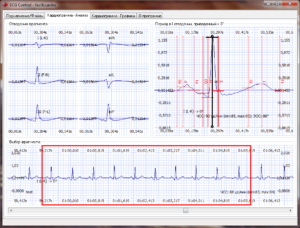 передвигать область выделения. Чтобы изменить длительность фрагмента выполните те же действия, только удерживая правую кнопку мыши вместо левой.
передвигать область выделения. Чтобы изменить длительность фрагмента выполните те же действия, только удерживая правую кнопку мыши вместо левой.
ВНИМАНИЕ! Выделенный красным прямоугольником фрагмент должен начинаться и заканчиваться строго на изолинии! В противном случае программа неправильно расположит маркеры зубцов и неправильно рассчитает амплитудно-временные параметры сигнала (интерпретация тоже будет неправильная, соответственно). Обратите внимание на расположение маркеров в в области Период в I отведении, приведенный к 0 градусов, даже при правильном выборе фрагмента, программа может ошибиться в их расстановке.
- Р0 - начало волны Р
- Р - пик волны Р
- Р1 - конец волны Р;
- Q0 - точка перегиба между изолинией и зубцом Q
- Q - пик зубца Q
- R - пик зубца R
- S - пик зубца S
- J - точка между зубцом S и изолинией
- T0 - начало волны T
- T - пик волны T
- T1 - конец волны T
Поправьте расположение маркеров, захватив левой кнопкой мышки*, если это необходимо и только после этого изучайте/распечатывайте окно результатов контурного анализа.
Прежде, чем ругать программу и разработчиков, пожалуйста, убедитесь, что Вы провели контурный анализ, согласно инструкции. Да и после этого ругать не обязательно. Просто напишите о возникших проблемах на нашу электронную почту albina.pavlenko.90@gmail.com. Мы обязательно Вам поможем.
*Вы можете корректировать расположение маркеров самостоятельно - манипуляциями мыши. Для установки маркера зубца наведите указателем мыши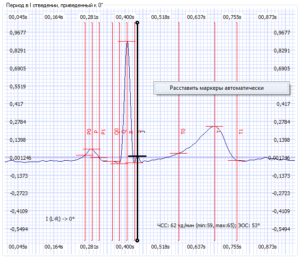 на интересующий Вас маркер. Он выделится чёрным цветом, после чего, зажав левую кнопку мыши, переместите маркер в нужное место. После явного указания месторасположения маркера он будет закреплён, и при перемещении выделенного фрагмента останется на месте. Для того, чтобы вернуть автоматическое определение маркеров зубцов кардиограммы нажмите в области Период в I отведении, приведенный к 0 градусов правой кнопкой мыши и выберите «Расставить маркеры автоматически».
на интересующий Вас маркер. Он выделится чёрным цветом, после чего, зажав левую кнопку мыши, переместите маркер в нужное место. После явного указания месторасположения маркера он будет закреплён, и при перемещении выделенного фрагмента останется на месте. Для того, чтобы вернуть автоматическое определение маркеров зубцов кардиограммы нажмите в области Период в I отведении, приведенный к 0 градусов правой кнопкой мыши и выберите «Расставить маркеры автоматически».
Сохранение результатов анализа кардиограммы
Во вспомогательном окне Контурный анализ (вкладка Результат контурного анализа) отображаются численные данные по контурному анализу - представленные в виде таблицы значения временных интервалов элементов кардиограммы и амплитудные параметры во всех отведениях кардиосигнала. Также даны автоматически составленные пояснения к расшифровке и вероятные заболевания. Распечатать графики выбранного фрагмента и результаты контурного анализа на принтере можно, 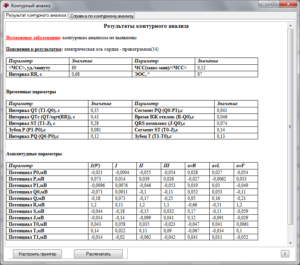 нажав на кнопку Распечатать внизу данного окна. Нажав кнопку Настроить принтер, вы можете настроить параметры печати в появившемся диалоговом окне. Учтите, что для печати графиков (шести кардиографических отведений и периода, приведенного к нулю градусов) и интерпретации контурного анализа понадобится два листа чистой бумаги.
нажав на кнопку Распечатать внизу данного окна. Нажав кнопку Настроить принтер, вы можете настроить параметры печати в появившемся диалоговом окне. Учтите, что для печати графиков (шести кардиографических отведений и периода, приведенного к нулю градусов) и интерпретации контурного анализа понадобится два листа чистой бумаги.
Отчёт по результатам контурного анализа представлен в формате .rtf, поэтому сохранить данные в электронном виде вы можете путём простого копирования содержимого отчёта в окно любого текстового редактора, например MS Word. Для этого нажимаем комбинацию Ctrl+A, выделяя тем самым содержимое отчёта по контурному анализу, открываем MS Word, вставляем данные из буфера Ctrl+V в редактор и сохраняем в файл.
Вы можете просмотреть и самостоятельно изменить или добавить новые интерпретации отклонений, воспользовавшись специальной закладкой программы Контурный анализ — Матрица диагнозов, которая становится доступной после нажатия на кнопку ! , расположенную в правом нижнем углу страницы Результаты контурного анализа.
Примечание:
При работе с инструментом Контурный анализ — Матрица диагнозов учтите, что число 0 служит для указания игнорируемого параметра. Чтобы задать число 0 как значение, принимаемое во внимание, укажите сколь угодно малое ненулевое значение, например, 0,001.
Анализ вариабельности сердечного ритма
С помощью анализа ВСР можно сделать объективное заключение о функциональном состоянии организма вцелом. Метод основан на сборе и обработке статистической информации о мгновенных значения ЧСС (или длительности кардиоинтервалов).
Учтите, что результаты анализа ВСР нельзя принимать во внимание пациентам с аритмиями или при наличии водителя ритма.
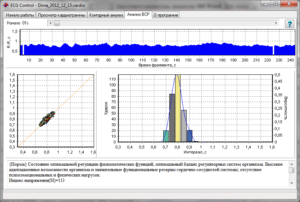
Чтобы воспользоваться диагностикой по ВСР, необходимо записать кардиограмму длительностью не менее 5 минут. Для анализа автоматически отбираются 300 кардиоинтервалов, начиная с выбираемого пользователем момента. Если количество кардиоинтервалов меньше, невозможно сравнивать получаемые статистические результаты или полагаться на автоматические диагностические заключения.
Выбор начала анализируемого фрагмента записи можно произвести либо на странице интерфейса программы Просмотр кардиограммы, либо непосредственно на странице Анализ ВСР с помощью ползунка, расположенного в её верхней части.
На странице Анализ ВСР в графическом виде представлены: кардиоинтервалограмма (ритмограмма), скатерограмма и гистограмма ВСР, а также аппроксимированное непрерывное распределение вероятностей кардиоинтервалов. Внизу страницы находится текстовое поле, в которое программа выводит словесное описание результатов автоматической диагностики, а также некоторые наиболее важные статистические параметры.
Для просмотра записанной кардиограммы перейдите на закладку Кардиограмма – Графики. Просматривайте запись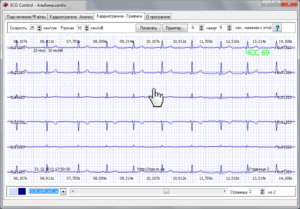 путём «таскания», зажав левую кнопку мыши (при этом курсор мыши будет не в виде стрелки, а в виде руки) либо используйте полосу прокрутки внизу окна программы.
путём «таскания», зажав левую кнопку мыши (при этом курсор мыши будет не в виде стрелки, а в виде руки) либо используйте полосу прокрутки внизу окна программы.
Как и в случае записи кардиограммы, для изменения цвета линий сетки (миллиметровки) и линии кардиограммы кликните левой кнопкой мыши на соответствующем цветовое поле в левом нижнем углу окна программы, выберите желаемый цвет в открывшемся окне и нажмите OK.
При просмотре Вы, также как и при записи, можете изменять масштаб просматриваемых графиков, подбирая скорость развертки и размах в соответствующих полях вверху окна программы, управляя стрелочками.
Вы можете распечатать любой фрагмент записанной кардиограммы. Для этого укажите желаемую длительность фрагмента (по умолчанию установлено 0 минут 5 секунд, начиная с текущей страницы – см. выше) и нажмите кнопку Печать. Кардиограмма выводится на печать с такими же параметрами (Скорость, Размах, цвета линий), как и на экран монитора. При нажатии на кнопку Принтер… откроется диалоговое окно, в котором проводится настройка параметров печати.
Примечание:
В случае если Вы не видите кнопок Принтер… и Печатать, значит в системе не обнаружено ни одного доступного принтера.
Если по ходу работы с программой возникли трудности или вопросы, Вы можете воспользоваться встроенными справками и подсказками.
Экспорт записи в текстовый файл
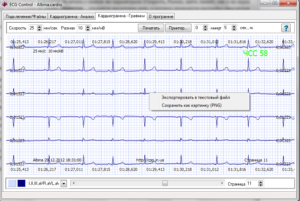 ECG Control позволяет экспортировать фрагменты Ваших записей в текстовом формате, удобном для дальнейшей обработки с помощью Ваших любимых табличных процессоров, собственных программ либо средств автоматизации математических вычислений. В режиме просмотра кардиограммы (закладка Кардиограмма-Графики) кликните правой кнопкой мышки в области графиков для вызова контекстного меню. Выберите пункт Экспортировать в текстовый файл, и укажите необходимые параметры в появившемся окне экспорта кардиограммы.
ECG Control позволяет экспортировать фрагменты Ваших записей в текстовом формате, удобном для дальнейшей обработки с помощью Ваших любимых табличных процессоров, собственных программ либо средств автоматизации математических вычислений. В режиме просмотра кардиограммы (закладка Кардиограмма-Графики) кликните правой кнопкой мышки в области графиков для вызова контекстного меню. Выберите пункт Экспортировать в текстовый файл, и укажите необходимые параметры в появившемся окне экспорта кардиограммы.
Установите желаемую частоту дискретизации, время начала и окончания экспортируемого фрагмента, разделитель значений (по умолчанию — пробел), и нажмите кнопку Экспортировать. Выберите расположение результирующего файла и укажите его имя; дождитесь окончания процесса экспорта. В результате в текстовом файле с указанной частотой дискретизации будут записаны значения потенциалов по всем отведениям.
окончания экспортируемого фрагмента, разделитель значений (по умолчанию — пробел), и нажмите кнопку Экспортировать. Выберите расположение результирующего файла и укажите его имя; дождитесь окончания процесса экспорта. В результате в текстовом файле с указанной частотой дискретизации будут записаны значения потенциалов по всем отведениям.
Каждое отведение занимает одну строку, значения потенциала выражены в микровольтах, и разделены указанным Вами разделителем.
Для выхода из программы нажмите крестик в правом верхнем углу окна.
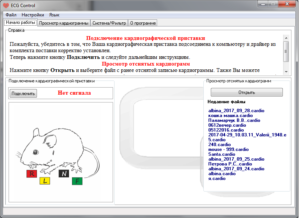
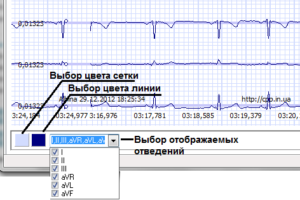
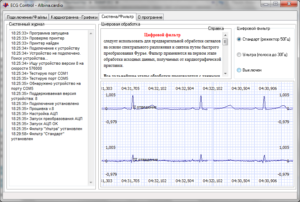
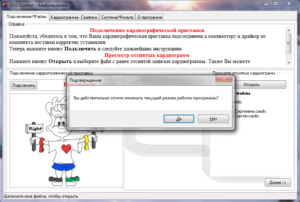
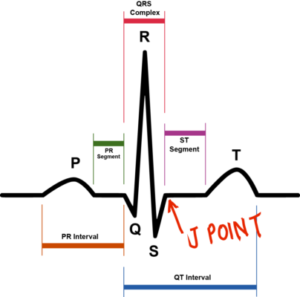
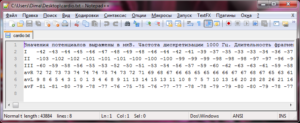
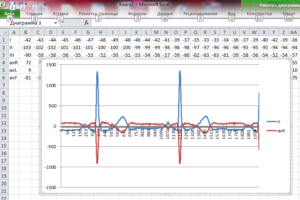

 Следующая запись
Следующая запись
Отличный прибор, электрокардиограмму показал кардиологу, сравнила с моей, осталась довольна, теперь раз в месяц буду ей отправлять на E-mail. Все таки одно пожелание есть, в программе сделайте отсчёт времени до начала записи кардиограммы, после включения кнопки запись и автоматическую остановку по истечении контрольного времени и будет вообще праздник. Пока включишь, выключишь, настроишься - одни иероглифы . Спасибо за прибор и Вашу внимательность. Удачи
Чтобы избежать "иероглифы" - колебания кривой в начале записи, пользуйтесь кнопкой "Пауза". При этом мышку ПК держите в руке. Как только кривая "устаканется" и "иероглифы" исчезнут, повторно нажмите "Пауза" и пойдёт чистая запись. Тот же приём используйте в конце записи, тогда шевеления тела не будут записываться (только одно пальца над мышкой). Для окончательного завершения записи не забудьте нажать "Остановить".
Сергей, Спасибо за ценные советы 🙂 Можно сделать проще - после подключения прибора ввести данные о пациенте на главной странице программы (вкладка "Начало работы") и нажать кнопку "Сохранить", в диалоговом окне введите имя файла и выберите место хранения кардиограммы на жестком диске. Потом перейдите на вкладку "Просмотр кардиограммы" и дождитесь установки изолинии и снижения шумов на записи от движений конечностями, нажмите кнопку "Начать запись". В такой последовательности не нужно пользоваться кнопками паузы.
Спасибо за Ваш отзыв! Отсчет времени сделаем :). Уже такие мысли были.
Здравствуйте!
Возможно ли при дальнейшем усовершенствовании устройства применить мои предложения. Заранее благодарю за рецензию
Способ определения потенциала миокарда желудочка
с исключением воздействия на него потенциала противоположной (реципрокной) стенки
Потенциал поля в некоторой точке
φ = k q/ ε r
где:
φ - потенциал поля в некоторой точке
k - постоянная k = 9•109 Н•м2/Кл2
r - расстояние от заряда до исследуемой точки поля
q - заряд, который создает поле
ε - относительная диэлектрическая проницаемость среды, для плазмы крови составляет 85
[r] = 1м [q[ = 1Кл [φ] = 1В [ε] = безразмерная
x - потенциал отведения VA без внешних (реципрокных) наводок
y - потенциал отведения VB без внешних (реципрокных) наводок
r - расстояние между противоположными электродами отведений VA и VB
x + y/εr = A (результирующий потенциал отведения VA)
x/εr + y = B (результирующий потенциал отведения VB)
x + yεr = εrB
[x + yεr] - [x + y/εr] = [εrB - A]
yεr - y/εr = εrB - A
y(εr - 1/ εr ) = εrB - A
y = (εrB - A)/(εr - 1/εr) = εrB/(εr - 1/εr) - A/(εr - 1/εr) = B/(1 - 1/ε2r2) - A/(εr - 1/εr)
x = A/(1 - 1/ ε2r2) - B/(εr - 1/ εr)
В связи с тем, что величины 1/ ε2r2 и 1/ εr ничтожно малы, формулы можно представить в виде:
y = B - A/εr
x = A - B/εr
или учитывая значение плазмы крови ε = 85
y = B - A/85r
x = A - B/85r
Идеальный кардилграф для дома сделанный своими руками!
Прост в изготовлении и точен в построении кардиограм.
Вывод текстового диагноза с указанием незначительных и патологических
изменений миокарда.Вывод в отдельное окошко увеличенного фрагмента
выбранного участка кардиограммы.В котором хорошо видны малейшие
изменения зуца Р (левого и правого предсердий), R, T.. и всех остальных
елементов кардиограммы.Блок ВСР в v3.00.
Очень хорошая программа! Особенно для домашнего мониторинга!
Но от себя хотелось бы предложить в следующей версии добавить черный квадрат, а внутри которого писалось бы ЧСС.
Потому что данный показатель очень плохо видно. К примеру, сделать, так как на фото. Ссылка: http://piccy.info/view3/4344834/363071989848115f8eb0ddaaad12d6a4/
Также было бы неплохо, если добавить параметр SpO2%, он вроде высчитывается алгоритмом от показаний ЧСС, если не ошибаюсь.
1evgeniy1, спасибо за Ваши отзывы.
Мы подумаем над тем, как учесть Ваши замечания.
SpO2% из показаний ЧСС не вычисляется.
SpO2 - это параметр, который показывает насыщение крови кислородом, а кардиограмма таких данных не содержит.
Спасибо за тёплые слова. С праздником весны и нежных цветов, свежего ветра и зелёных лугов. Цветущей весны в сердце, теплоту которой нельзя измерить, но можно почувствовать и заметить в радуге улыбки. Ab Alba Ruthenia ad Albina.
Здравствуйте! Отличная тема, отличная разработка ! Я уже повторил кардиограф, правда однокальный.Вот этот:
http://cxem.net/medic/medic24.php
Разработал его конструктор из России, Егошкин фамилия. Предположительно , работает в одном из КБ Рязани. Прибор Егошкина пишет на карту памяти SD (как в фотоаппаратах) не только кардиосигнал, но и температуру, и положение прибора (а значит и тела) в пространстве. Для этого используется микросхема MMA7454LT - акселерометр, чудо электроники последних лет. Вот как бы его доработать, добавить ещё два канала ЕКГ и увеличить частоту дискретизации. Однако, я в микроконтроллерах - новичок, для меня это сверхзадача пока... Вот если бы кто помог, я бы отблагодарил (и материально в том числе)...
rikos, Вы - большой молодец.
Настолько отчётливое видение цели и уверенность в своих силах, как у Вас, - 99% процентов успеха. Мы искренне рады за то, что в Беларуси есть молодые специалисты, мыслящие масштабно и по последнему слову техники. С Рождеством!